Создание рамки в Ворде – это одна из многочисленных функций работы в этом редакторе. Используя уникальные возможности редактора Microsoft Word…
Возможности редактора Microsoft Word
 Возможности редактора Microsoft Word не все пользователи ПК используют в полную силу. Кто-то просто не знаком с набором функционала этой программы. Кому-то лень узнавать новое. Освоили основные навыки и считают, что этого достаточно. А ведь это очень интересный редактор. В нем не только текст можно набирать, но и производить массу других полезных действий. Я вам расскажу о некоторых простых приемах работы в Ворде.
Возможности редактора Microsoft Word не все пользователи ПК используют в полную силу. Кто-то просто не знаком с набором функционала этой программы. Кому-то лень узнавать новое. Освоили основные навыки и считают, что этого достаточно. А ведь это очень интересный редактор. В нем не только текст можно набирать, но и производить массу других полезных действий. Я вам расскажу о некоторых простых приемах работы в Ворде.
Возможности редактора Microsoft Word
Наверно нет такого пользователя, который не нажал бы нечаянно на клавиатуре клавишу Caps Lock. Вы, конечно же, знаете, что эта кнопка предназначена для написания заглавных букв. То есть, мы можем нечаянно ее нажать и продолжать набирать текст . А потом через какое-то время видим, что весь текст набран БОЛЬШИМИ БУКВАМИ. Что мы обычно делаем в этом случае? Удаляем набранный текст и начинаем печатать заново, ругая себя за невнимательность. Есть простой выход из этой ситуации. Сочетание клавиш Shift+F3 поможет переключить регистр с одного положения на другое.
Довольно часто мы копируем отдельные слова или куски текста и затем вставляем скопированное в нужное место. Скопированный фрагмент сохраняется в буфере обмена. Этот умный буфер обмена сохраняет всё, что мы копировали, пока работали с документом. Чтобы посмотреть, что там сохранилось, нажмем на «Буфер обмена». Мы увидим всё, что копировали на протяжении нашей работы в Microsoft Word.
Для расположения текста на странице обычно мы используем значки выравнивания текста по краям. Например, вот такой ≡ Улучшить расположение набранного текста на странице мы можем с помощью функции «Разметка страницы». Сначала нажимаем на вкладку «Разметка страницы», а затем на «Расстановка переносов». Эта функция будет самостоятельно делить длинные слова для переноса их на следующую строку. Такой текст избавится от лишних пустых пробелов.
Возможности редактора Microsoft Word дополняет еще одна интересная функция. Называется она кернинг. Слышали о такой? Чтобы воспользоваться этой функцией, нажимаем на сочетание клавиш Ctrl+D. Откроется окно, в котором надо перейти на вкладку «Дополнительно». Здесь мы можем отредактировать набранный текст по своему усмотрению.
Мы можем легко повторить предыдущую команду. Для этого достаточно нажать на клавишу F4. Этим действием мы продублируем предыдущее действие.
Для того, чтобы поставить ударение в слове, не обязательно переходить в таблицу символов. Есть более простое решение для этой задачи. Сначала установим курсор после той буквы, на которую надо поставить ударение. Затем зажимаем и удерживаем клавишу Alt. А на клавиатуре справа набираем три цифры 769. Ударéние поя́вится в ну́жном ме́сте. Если не получится, то тогда смотрите в таблице символов.
В некоторых случаях нужна защита документа. Для защиты используют разные инструменты в Microsoft Word. Это может быть пароль, цифровая подпись, ограничение или запрет на редактирование документа. Для установления защиты нажимаем в левом верхнем углу на «Файл». Затем переходим в «Сведения». Далее выбираем «Защитить документ». В открывшемся списке выбираем нужный запрет.
Если вы захотите добавить на свой документ водяной знак, то и такая возможность есть в Microsoft Word. Переходим на вкладку «Разметка страницы» и выбираем функцию «Подложка». Нам на выбор предлагают четыре готовых варианта шаблонов. Не нравятся готовые варианты? Тогда переходим на вкладку «Настраиваемая подложка» и создаем свой оригинальный вариант.
Возможности редактора Microsoft Word на этом не заканчиваются. Есть еще много разных интересных фишек в этой программе. О них я расскажу в другой раз. Подписывайтесь на получение уведомлений о новых публикациях на сайте. И тогда вы точно ничего не пропустите.
 Возможности редактора Microsoft Word не все пользователи ПК используют в полную силу. Кто-то просто не знаком с набором функционала этой программы. Кому-то лень узнавать новое. Освоили основные навыки и считают, что этого достаточно. А ведь это очень интересный редактор. В нем не только текст можно набирать, но и производить массу других полезных действий. Я вам расскажу о некоторых простых приемах работы в Ворде.
Возможности редактора Microsoft Word не все пользователи ПК используют в полную силу. Кто-то просто не знаком с набором функционала этой программы. Кому-то лень узнавать новое. Освоили основные навыки и считают, что этого достаточно. А ведь это очень интересный редактор. В нем не только текст можно набирать, но и производить массу других полезных действий. Я вам расскажу о некоторых простых приемах работы в Ворде.
Возможности редактора Microsoft Word
Наверно нет такого пользователя, который не нажал бы нечаянно на клавиатуре клавишу Caps Lock. Вы, конечно же, знаете, что эта кнопка предназначена для написания заглавных букв. То есть, мы можем нечаянно ее нажать и продолжать набирать текст . А потом через какое-то время видим, что весь текст набран БОЛЬШИМИ БУКВАМИ. Что мы обычно делаем в этом случае? Удаляем набранный текст и начинаем печатать заново, ругая себя за невнимательность. Есть простой выход из этой ситуации. Сочетание клавиш Shift+F3 поможет переключить регистр с одного положения на другое.
Довольно часто мы копируем отдельные слова или куски текста и затем вставляем скопированное в нужное место. Скопированный фрагмент сохраняется в буфере обмена. Этот умный буфер обмена сохраняет всё, что мы копировали, пока работали с документом. Чтобы посмотреть, что там сохранилось, нажмем на «Буфер обмена». Мы увидим всё, что копировали на протяжении нашей работы в Microsoft Word.
Для расположения текста на странице обычно мы используем значки выравнивания текста по краям. Например, вот такой ≡ Улучшить расположение набранного текста на странице мы можем с помощью функции «Разметка страницы». Сначала нажимаем на вкладку «Разметка страницы», а затем на «Расстановка переносов». Эта функция будет самостоятельно делить длинные слова для переноса их на следующую строку. Такой текст избавится от лишних пустых пробелов.
Возможности редактора Microsoft Word дополняет еще одна интересная функция. Называется она кернинг. Слышали о такой? Чтобы воспользоваться этой функцией, нажимаем на сочетание клавиш Ctrl+D. Откроется окно, в котором надо перейти на вкладку «Дополнительно». Здесь мы можем отредактировать набранный текст по своему усмотрению.
Мы можем легко повторить предыдущую команду. Для этого достаточно нажать на клавишу F4. Этим действием мы продублируем предыдущее действие.
Для того, чтобы поставить ударение в слове, не обязательно переходить в таблицу символов. Есть более простое решение для этой задачи. Сначала установим курсор после той буквы, на которую надо поставить ударение. Затем зажимаем и удерживаем клавишу Alt. А на клавиатуре справа набираем три цифры 769. Ударéние поя́вится в ну́жном ме́сте. Если не получится, то тогда смотрите в таблице символов.
В некоторых случаях нужна защита документа. Для защиты используют разные инструменты в Microsoft Word. Это может быть пароль, цифровая подпись, ограничение или запрет на редактирование документа. Для установления защиты нажимаем в левом верхнем углу на «Файл». Затем переходим в «Сведения». Далее выбираем «Защитить документ». В открывшемся списке выбираем нужный запрет.
Если вы захотите добавить на свой документ водяной знак, то и такая возможность есть в Microsoft Word. Переходим на вкладку «Разметка страницы» и выбираем функцию «Подложка». Нам на выбор предлагают четыре готовых варианта шаблонов. Не нравятся готовые варианты? Тогда переходим на вкладку «Настраиваемая подложка» и создаем свой оригинальный вариант.
Возможности редактора Microsoft Word на этом не заканчиваются. Есть еще много разных интересных фишек в этой программе. О них я расскажу в другой раз. Подписывайтесь на получение уведомлений о новых публикациях на сайте. И тогда вы точно ничего не пропустите.
Подпишитесь на рассылку сайта по электронной почте
*****
Вернуться на Главную страницу


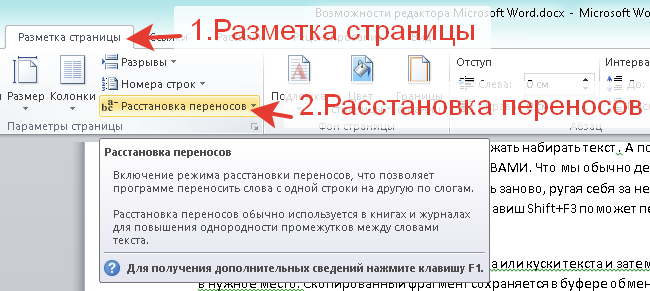


















Спасибо, Лариса! Новое для меня слово «кернинг» (Господи, сколько слов в родном русском появилось за последнее вркемя — и не уследишь за всеми! :))). Хоть теперь, благодаря тебе, буду знать «ху ист дыз»! 🙂 Спасибо!
Это точно! Новых слов очень много. 🙂 Приходится запоминать, чтобы быть в теме.
Многое для меня было неизвестно. Спасибо за информацию! Подписался на рассылку сайта. У Вас тут столько всего интересного. Буду постепенно изучать.
Пожалуйста!
Спасибо за подписку! Конечно, нужно время, чтобы всё прочитать и усвоить. Не торопитесь. А, если возникнут вопросы, то не стесняйтесь спрашивать.